PS制作简易的办公平台登陆框网页教程(2)
- 2021-05-21 11:16
- 来源/作者:Pconline/李华仁
- 己被围观 次
6、在工具箱中选择移动工具 ,按住键盘的Alt键不放,选择图层3,按鼠标左键拖出个图层3。 7、单击工具箱中的横排文字工具 ,输入用户名,设置字体:
6、在工具箱中选择移动工具 ,按住键盘的Alt键不放,选择图层3,按鼠标左键拖出个图层3。
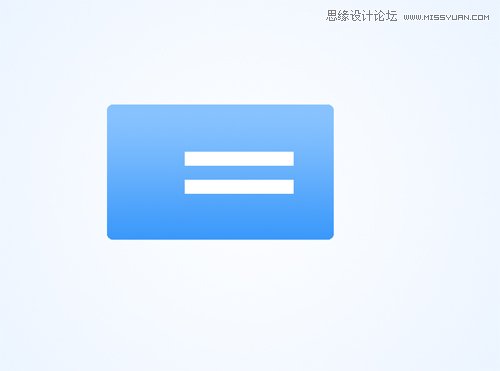
7、单击工具箱中的横排文字工具 ,输入用户名,设置字体:黑体,大小:18点,颜色:白色,设置消除锯齿的方法:无。
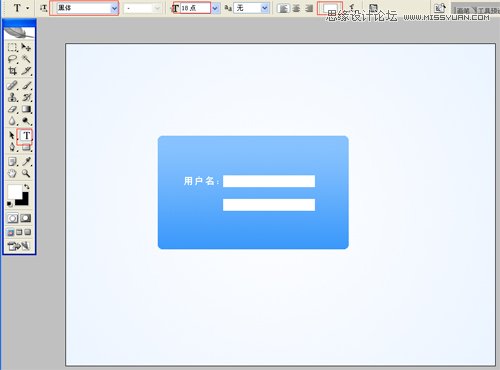
8、单击工具箱中的横排文字工具 ,输入密码,设置字体:黑体,大小:18点,颜色:白色,设置消除锯齿的方法:无。
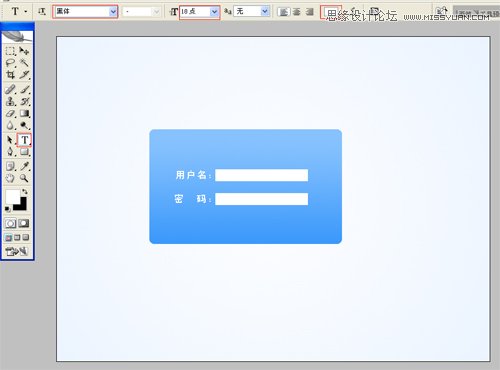
9、在图层面板上单击创建新图层按钮 ,新建一个图层,再工具箱选择圆角矩形工具,在工作区拖出一个圆角矩形。
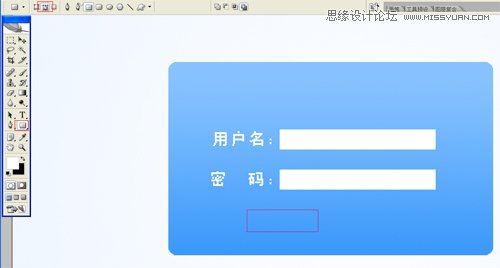
10、按键盘快捷键Ctrl+Enter转换为选区,执行菜单:“编辑”/“描边”弹出描边对话框,设置宽度为1,颜色为:白色,
按键盘快捷键Ctrl+D取消选区。
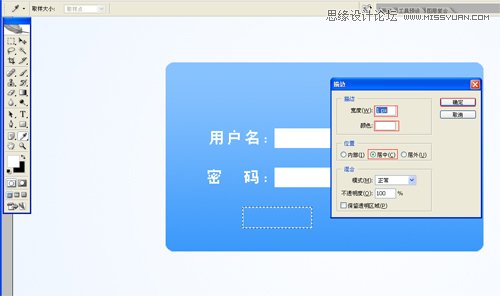
11、单击工具箱中的横排文字工具 ,输入登陆,设置字体:黑体,大小:18点,颜色:白色,设置消除锯齿的方法:无,其他的做法也是一样,
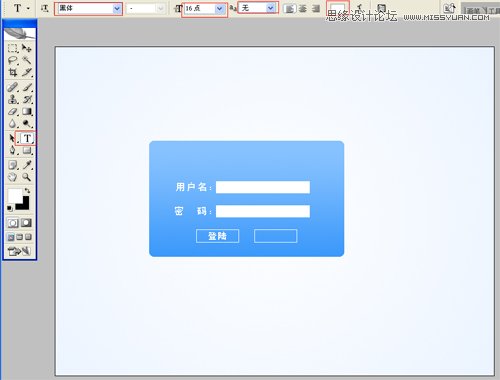

(责任编辑:xiaochuan)
*PSjia.COM 倾力出品,转载请注明来自PS家园网(www.psjia.com)
上一篇:PS打造梦幻的蓝色心形效果
下一篇:PS绘制水晶效果的立体图标




